Come forse già saprai, Linux supporta numerosi filesystem, come Ext4, ext3, ext2, sysfs, securityfs, FAT16, FAT32, NTFS e molti altri. Il filesystem più comunemente usato è Ext4. Ti sei mai chiesto quale tipo di filesystem stai attualmente utilizzando nel tuo sistema Linux? No? Nessun problema! Questa guida spiega come trovare il tipo di filesystem montato nei sistemi operativi Linux e simili a Unix.
Trova il tipo di filesystem montato in Linux
Ci possono essere molti modi per trovare il tipo di filesystem in Linux. Qui, ho dato 8 metodi diversi. Cominciamo, vero?
Metodo 1 - Trova il tipo di filesystem montato in Linux usando Findmnt
Questo è il metodo più comunemente usato per scoprire il tipo di filesystem. Il ritrovamento comando elencherà tutti i filesystem montati o cercherà un filesystem. Il comando findmnt può essere in grado di cercare in /etc/fstab , /etc/mtab o /proc/self/mountinfo .
Il comando findmnt è preinstallato nella maggior parte delle distribuzioni Linux, perché fa parte del pacchetto denominato util-linux . Nel caso in cui non fosse disponibile, installa semplicemente questo pacchetto e sei a posto. Ad esempio, puoi installare util-linux pacchetto nei sistemi basati su Debian usando il comando:
$ sudo apt install util-linux
Andiamo avanti e vediamo come usare il comando findmnt per scoprire i filesystem montati.
Se lo esegui senza argomenti/opzioni, elencherà tutti i filesystem montati in un formato ad albero come mostrato di seguito.
Ricerca $
Risultato di esempio:
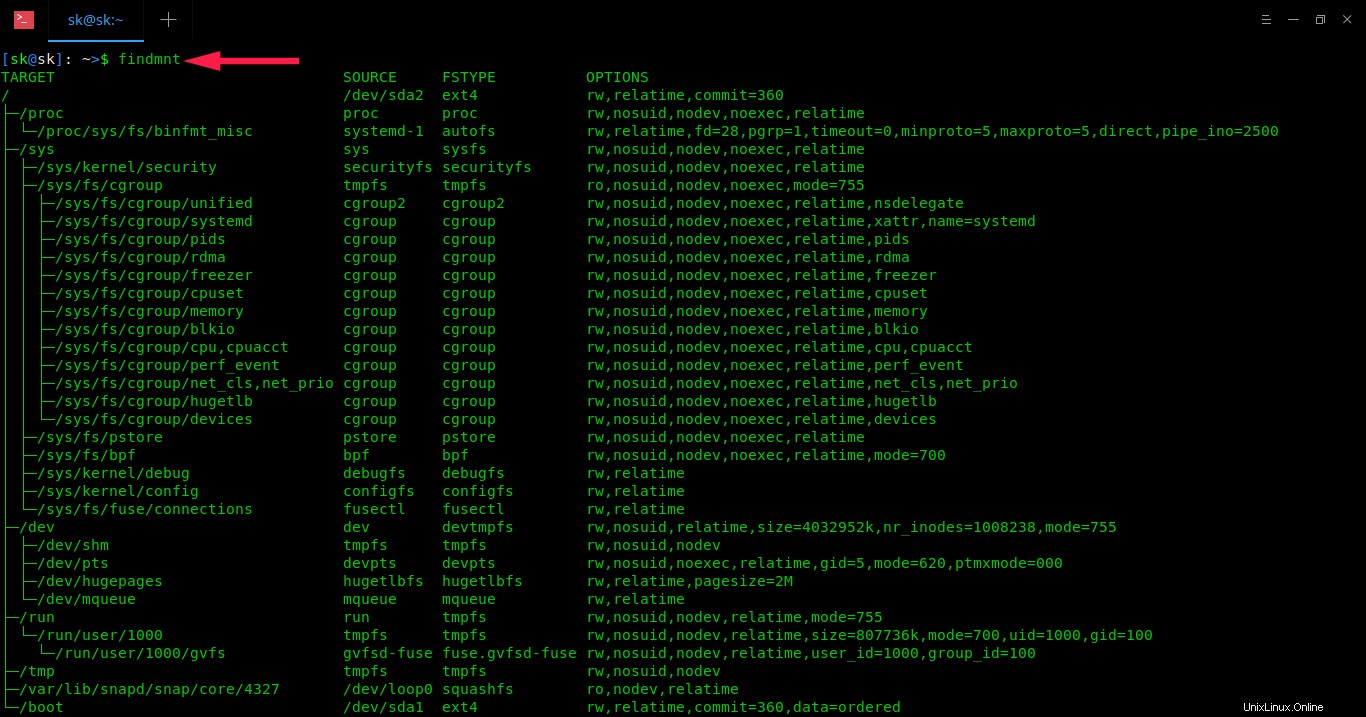
Trova il tipo di filesystem montato in Linux usando Findmnt
Come puoi vedere, il comando findmnt mostra il punto di montaggio di destinazione (TARGET), il dispositivo di origine (SOURCE), il tipo di file system (FSTYPE) e le relative opzioni di montaggio, ad esempio se il filesystem è di lettura/scrittura o di sola lettura. (OPZIONI). Nel mio caso, il mio tipo di filesystem root(/) è EXT4.
Se non ti piace/vuoi visualizzare l'output in formato ad albero, usa -l flag da visualizzare in un formato semplice e semplice.
$ trovamnt -l
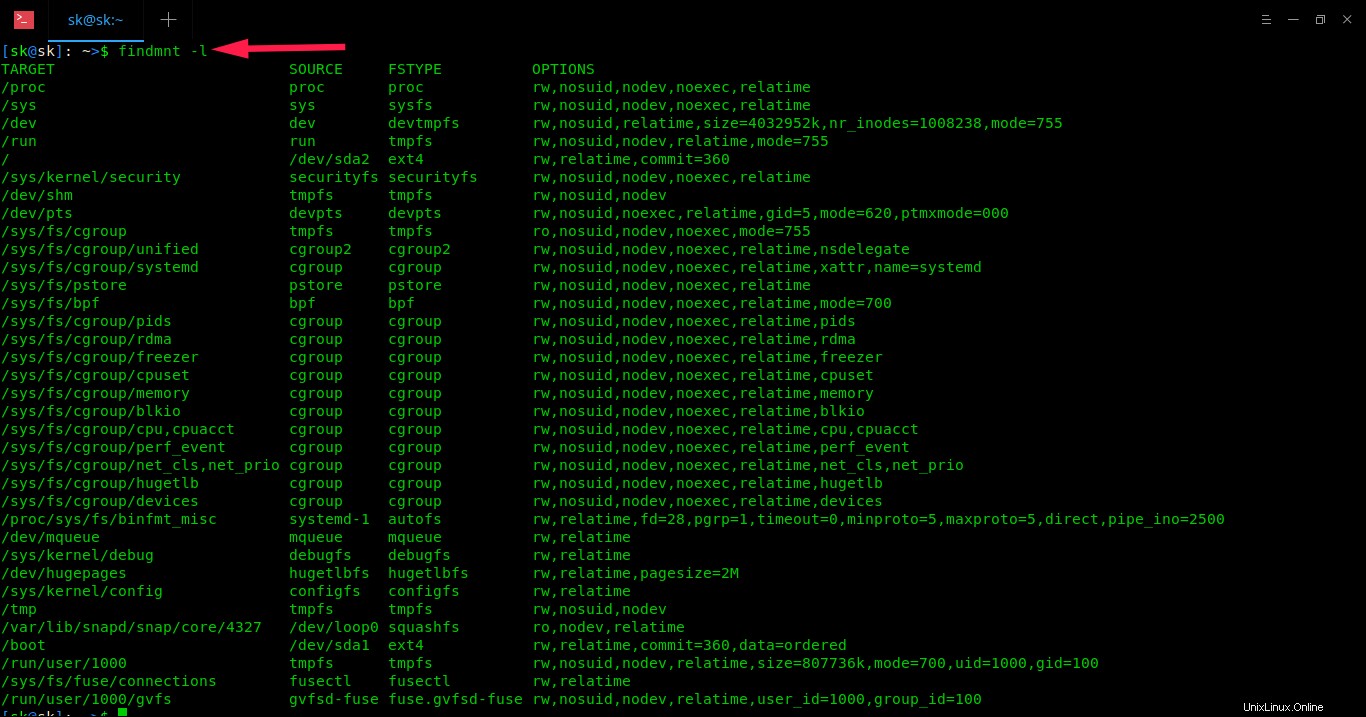
output del comando findmnt in formato ad albero
Puoi anche elencare un particolare tipo di filesystem, ad esempio ext4 , utilizzando -t opzione.
$ trovamnt -t ext4 ORIGINE TARGET FSTYPE OPZIONI/ /dev/sda2 ext4 rw,relatime,commit=360└─/boot /dev/sda1 ext4 rw,relatime,commit=360,data=ordinato
Findmnt può anche produrre output in stile df.
$ findmnt --df
Oppure
$ trova -D
Risultato di esempio:
FONTE FSTYPE DIMENSIONE UTILIZZATA DISPONIBILE UTILIZZO% TARGETdev devtmpfs 3.9G 0 3.9G 0% /devrun tmpfs 3.9G 1.1M 3.9G 0% /run/dev/sda2 ext4 456.3G 342.5G 90.6G 75% /tmpfs tmpfs 3.9G 32.2M 3.8G 1% /dev/shmtmpfs tmpfs 3.9G 0 3.9G 0% /sys/fs/cgroupbpf bpf 0 0 0 - /sys/fs/bpftmpfs tmpfs 3.9G 8.4M 3.9G 0% /tmp/dev/loop0 squashfs 82.1M 82.1M 0 100% /var/lib/snapd/snap/core/4327/dev/sda1 ext4 92.8M 55.7M 30.1M 60% /bootmpfs tmpfs 788.8M 32K 788.8M 0% /run/user/1000gvfsd- fuse fuse.gvfsd-fuse 0 0 0 - /run/user/1000/gvfs
Puoi anche visualizzare i filesystem per un dispositivo specifico o anche per il punto di montaggio.
Cerca un dispositivo:
$ trovamnt /dev/sda1 ORIGINE TARGET FSTYPE OPZIONI/boot /dev/sda1 ext4 rw,relatime,commit=360,data=ordinato
Cerca un punto di montaggio:
$ trovamnt / OPZIONI FSTYPE ORIGINE TARGET/ /dev/sda2 ext4 rw,relatime,commit=360
Puoi persino trovare filesystem con un'etichetta specifica:
$ findmnt LABEL=Archiviazione
Per maggiori dettagli, fare riferimento alle pagine man.
$ man findmnt
Il comando findmnt è appena sufficiente per trovare il tipo di filesystem montato in Linux. Viene creato solo per quello scopo specifico. Tuttavia, ci sono anche pochi altri modi disponibili per scoprire il tipo di filesystem. Se sei interessato a sapere, continua a leggere.
Metodo 2 - Trova il tipo di filesystem montato usando il comando blkid
Il nero viene utilizzato il comando per individuare e stampare gli attributi del dispositivo a blocchi. Fa anche parte del pacchetto util-linux, quindi non ti preoccupare di installarlo.
Per elencare tutti i dispositivi a blocchi, eseguilo semplicemente senza alcun parametro:
$ sudo blkid
Risultato di esempio:
/dev/sda1:UUID="3968763a-adde-46e0-ae93-e2a1e51120da" TYPE="ext4" PARTUUID="8dd04bfd-01"/dev/loop0:TYPE="squashfs"/dev/loop1:TYPE="squashfs"/dev/loop2:TYPE="squashfs"/dev/loop3:TYPE="squashfs"/dev/ loop4:TYPE="squashfs"/dev/loop5:TYPE="squashfs"/dev/loop6:TYPE="squashfs"/dev/loop7:TYPE="squashfs"/dev/loop8:TYPE="squashfs"/dev/ loop9:TYPE="squashfs"/dev/loop10:TYPE="squashfs"/dev/loop11:TYPE="squashfs"/dev/loop12:TYPE="squashfs"/dev/loop13:TYPE="squashfs"/dev/ loop14:TYPE="squashfs"/dev/loop15:TYPE="squashfs"/dev/loop16:TYPE="squashfs"/dev/loop17:TYPE="squashfs"
Per scoprire il tipo di filesystem di un dispositivo specifico, ad esempio /dev/sda1 , esegui:
$ sudo blkid /dev/sda1 /dev/sda1:UUID="3968763a-adde-46e0-ae93-e2a1e51120da" TYPE="ext4" PARTUUID="8dd04bfd-01"
Puoi anche visualizzare informazioni più dettagliate usando il comando:
$ sudo blkid -po udev /dev/sda1 ID_FS_UUID=3968763a-adde-46e0-ae93-e2a1e51120daID_FS_UUID_ENC=3968763a-adde-46e0-ae93-e2a1e51120daID_FS_VERSION=1.0ID_FS_TYPE=ext4 ID_FS_USAGE=filesystemID_PART_ENTRY_SCHEME=dosID_PART_ENTRY_UUID=8dd04bfd-01ID_PART_ENTRY_TYPE=0x83ID_PART_ENTRY_FLAGS=0x80ID_PART_ENTRY_NUMBER=1ID_PART_ENTRY_OFFSET=2048ID_PART_ENTRY_SIZE=976769024ID_PART_ENTRY_DISK=8:0>Per maggiori dettagli, fare riferimento alle pagine man.
$ uomo neroMetodo 3 - Trova il tipo di filesystem montato usando il comando df
Il df Il comando viene utilizzato per segnalare l'utilizzo dello spazio su disco del filesystem nei sistemi operativi simili a Unix. Per trovare il tipo di tutti i filesystem montati, esegui semplicemente:
$ df -TRisultato di esempio:
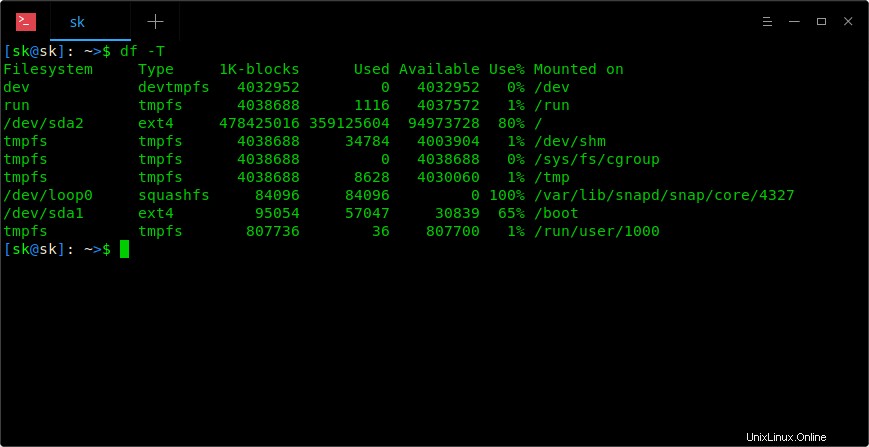
Trova il tipo di filesystem montato in Linux usando il comando df
Per i dettagli sul comando df, fare riferimento alla seguente guida.
- Il tutorial sul comando df con esempi per principianti
Inoltre, controlla le pagine man.
$ man df
Metodo 4 - Trova il tipo di filesystem montato usando il comando file
Il file comando determina il tipo di un file specificato. Funziona bene per i file senza estensione di file.
Esegui il comando seguente per trovare il tipo di filesystem di una partizione:
file $ sudo -sL /dev/sda1 [sudo] password per sk:/dev/sda1:Linux rev 1.0 ext4 dati del filesystem, UUID=83a1dbbf-1e15-4b45-94fe-134d3872af96 (necessita di ripristino del diario) (estensioni) (file di grandi dimensioni) (file enormi)
Controlla le pagine man per maggiori dettagli:
file $ man
Metodo 5 - Trova il tipo di filesystem montato usando il comando fsck
Il fsck comando viene utilizzato per verificare l'integrità di un filesystem o ripararlo. Puoi trovare il tipo di un filesystem passando la partizione come argomento come di seguito.
$ fsck -N /dev/sda1 fsck da util-linux 2.32[/usr/bin/fsck.ext4 (1) -- /boot] fsck.ext4 /dev/sda1
Per maggiori dettagli, fare riferimento alle pagine man.
$ man fsck
Metodo 6 - Trova il tipo di filesystem montato usando il comando fstab
fstab è un file che contiene informazioni statiche sui filesystem. Questo file di solito contiene il punto di montaggio, il tipo di filesystem e le opzioni di montaggio.
Per visualizzare il tipo di filesystem, esegui semplicemente:
$ cat /etc/fstab
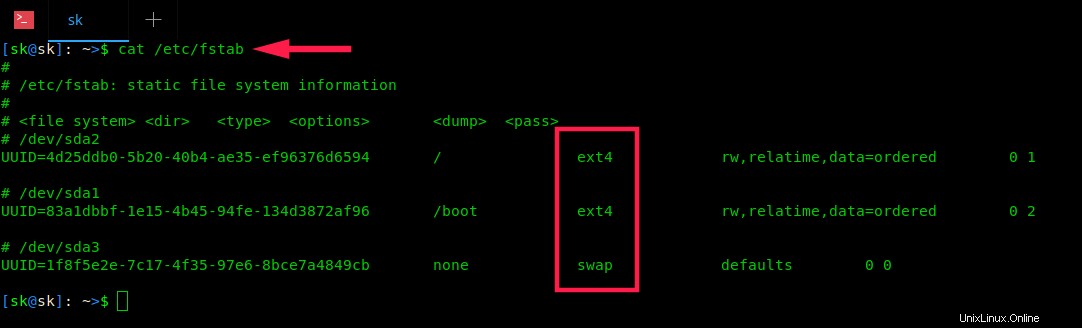
Trova il tipo di filesystem montato in Linux usando il comando fstab
Per maggiori dettagli, fare riferimento alle pagine man.
$ man fstab
Metodo 7 - Trova il tipo di filesystem montato usando il comando lsblk
Il lsblk comando visualizza le informazioni sui dispositivi.
Per visualizzare informazioni sui filesystem montati, esegui semplicemente:
$ lsblk -f NOME FSTYPE ETICHETTA UUID MOUNTPOINTloop0 squashfs /var/lib/snapd/snap/core/4327sda ├─sda1 ext4 83a1dbbf-1e15-4b45-94fe-134d3872af96 /boot├─sda2 ext4 4d25ddb0-5b20-40b4-ae35-ef96376d6594 /└─sda3 scambia 1f8f5e2e-7c17-4f35-97e6-8bce7a4849cb [SWAP]sr0
Per maggiori dettagli, fare riferimento alle pagine man.
$ man lsblk
Metodo 8 - Trova il tipo di filesystem montato usando il comando mount
Il monte comando viene utilizzato per montare un filesystem locale o remoto in sistemi simili a Unix.
Per scoprire il tipo di filesystem usando il comando mount, fai:
$ monta | grep "^/dev" /dev/sda2 su / digita ext4 (rw,relatime,commit=360)/dev/sda1 su /boot tipo ext4 (rw,relatime,commit=360,data=ordinato)
Per maggiori dettagli, fare riferimento alle pagine man.
$ man mount
E per ora è tutto gente. Ora conosci 8 diversi comandi Linux per scoprire il tipo di filesystem Linux montato. Se conosci altri metodi, sentiti libero di farmelo sapere nella sezione commenti qui sotto. Controllerò e aggiornerò questa guida di conseguenza.
Lettura correlata:
- Come elencare i filesystem in Linux usando Lfs